エクセルはデータ解析・管理を行うツールとして非常に機能が高く、上手く使いこなせると業務を大幅に効率化できるため、その扱いに慣れておくといいです。
ただ機能が充実しているあまり初心者にとっては処理方法がよくわからないことも多いといえます。例えばエクセルにて数値の0以外の平均(0を除いた平均値)を計算したい時にはどう処理すればいいのか理解していますか。
ここではエクセルにて0以外の平均(0を除去した平均値)を求める方法について解説していきます。
エクセルにて0以外の平均を計算する方法【0を除く平均】
それでは以下のサンプルデータを用いてエクセルにて0以外の平均値(算術平均)を求める方法方法について確認していきます。
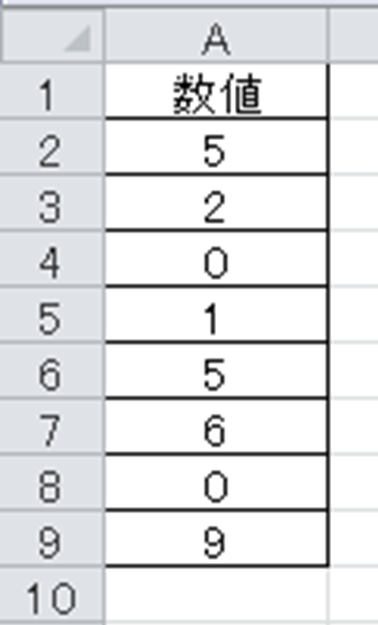
0以外の平均値を求めたい場合にはAVERAGEIF関数を用いるといいです。具体的には=AVERAGEIF(数値範囲,”<>0″)と入れるといいです。
<>という記号によって~以外と指定しており、この周りを” “で括ることを忘れないようにしましょう。忘れると処理できません。
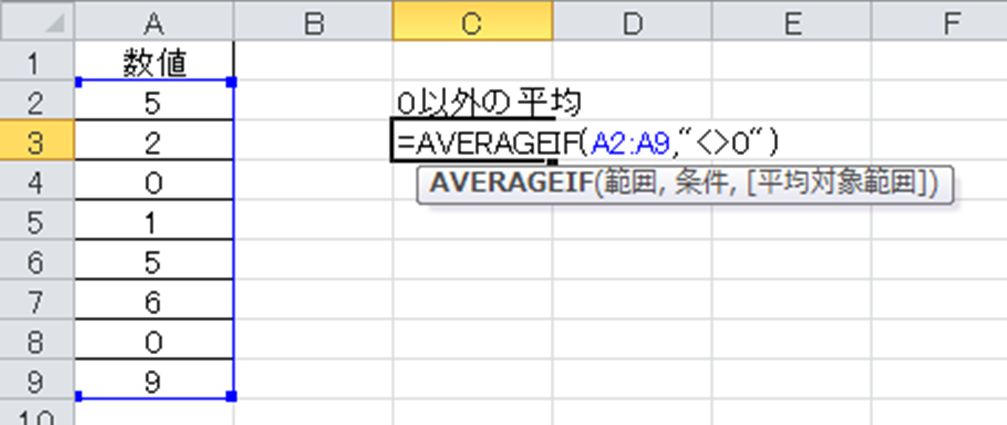
ENTERキーにて決定すると、0以外の平均値を計算することができました。この時有効数字に桁数を整えるなど適宜対処するといいです。
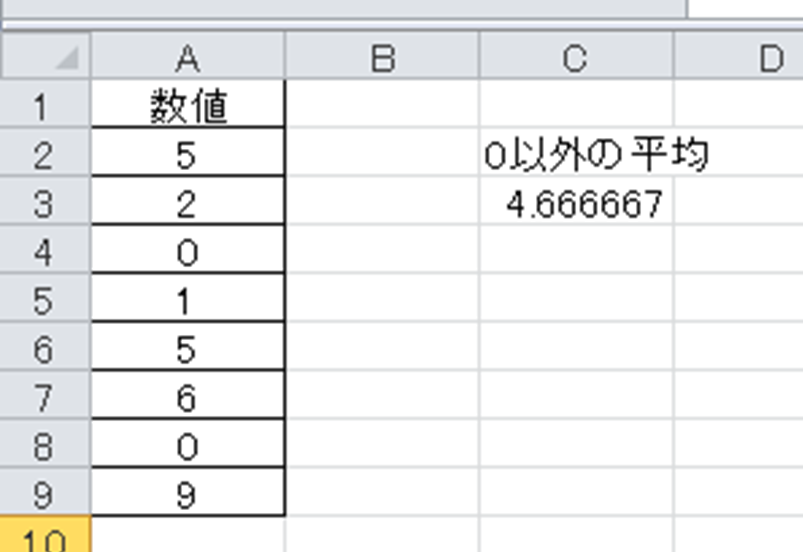
並び替え→通常のAVERAGE関数使用でも可能【0以外の平均を計算する方法】
なおAVERAGEIF関数の使用が手間にかかる場合は単純に大きい順(降順)に並び替えた後、0以外の数値に対してAVERAGE関数で平均を取得してもいいです。
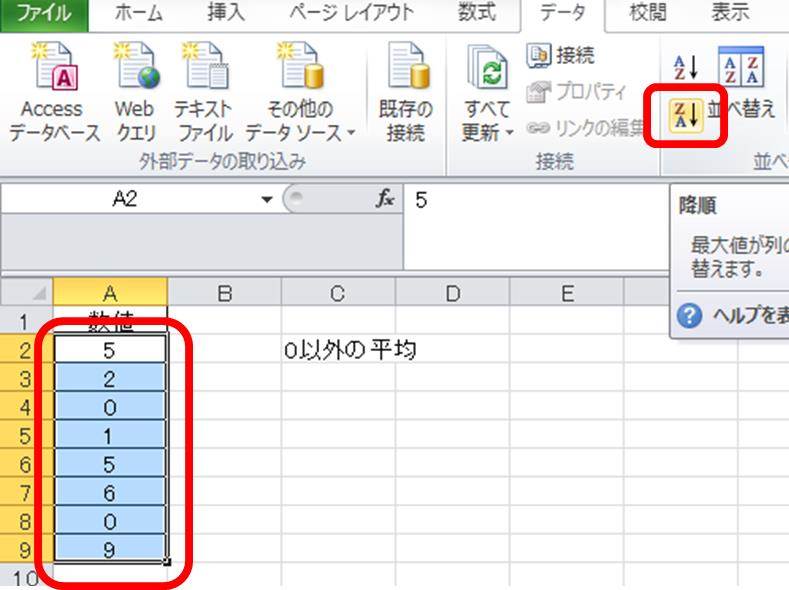
さらに0以外のセルの範囲を手動で指定しつつ、AVERAGE関数にて0以外の平均(0を除去した平均値)を取得してみましょう。

ENTERにて決定しますと、以下のように0を除いた平均値を求めることができました。
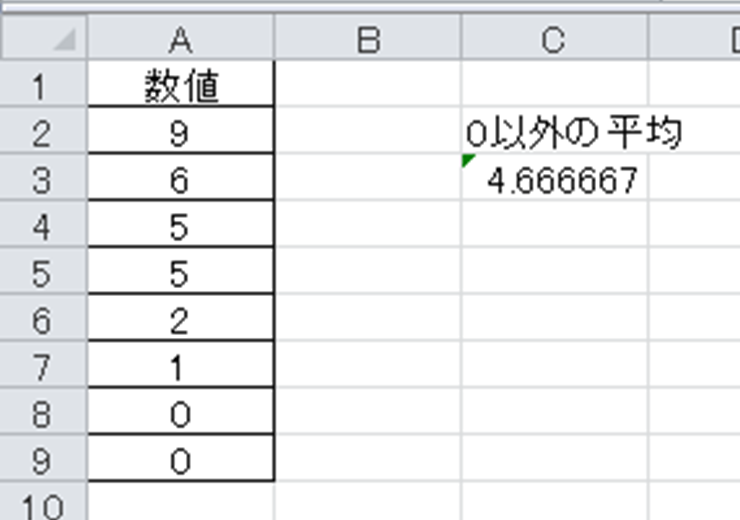
関数を使用することに苦手意識がある場合や、一部手動での範囲指定をしても問題ない場合にこちらの処理方法をとるといいですね。
こちらも有効数字の桁数を整えるなど適宜対応していきましょう。
まとめ エクセルにて0を除いた平均を計算する方法【0をカウントしない平均】
ここでは、エクセルにて0以外の平均値(0を除去した平均)を計算する方法について確認しました。
・AVERAGEIF関数の<>0にて0以外と指定して平均値を出す
・並び替えにて0以外の数値を数えやすくし、手動で0を除いた数値範囲を選び平均値を計算する
といいです。
エクセルでのさまざまな処理に慣れ、日々の業務をより効率的にこなしていきましょう。
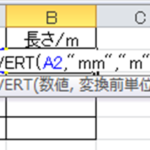
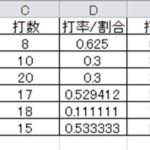
コメント